Közel egy évtizednyi vadonban töltött év után az Apple iPad táblagépe végre kapott egy saját operációs rendszert – de az Apple nem csak elindította és elfelejtette. 2019 szeptemberi debütálása óta az Apple frissített iPadOS hat alkalommal, a legfrissebb, 13.2.3-as verzióval. A frissítések többsége karbantartási kiadás, hibajavítás és biztonsági frissítések, míg mások új funkciókat adtak hozzá. Bármelyikről legyen is szó, mindig frissítse iPadOS-ét, amint új verziók érkezik, vagy állítsa be iPadjét a frissítések automatikus telepítésére. Ez egy biztos módja annak, hogy megvédje iPadjét az adatvesztéstől megakadályozza az invazív hackelést vagy más tolakodó rosszindulatú huncutság.
Tartalom
- iPadOS 13.2 kiegészítések
- Siri frissítések
- Widget Homies
- Több alkalmazás
- Az átcsúsztatás átalakítást kap
- Egy alkalmazás, sok ablak
- Háromujjas szöveges gesztusok
- Fájlok fejlesztései
- Szerszámpaletta felújítás
- Lebegő billentyűzet
- A lényeg
Annak ellenére, hogy látszólag a ugyanaz az iOS, mint az iPhone
, az iPad-élmény mindig némileg eltért az iPhone-étól. Egyedül a képernyő ingatlan igényelte az innovációt, miközben a hardver- és szoftverfejlesztők is elkötelezték magukat a termék képességeit a kreativitás és a fogyasztás határain túl a hardcore felé tolja termelékenység.Ajánlott videók
A mellényével együtt Apple Ceruza és a billentyűzet, az iPad bizonyos feltételek mellett gyakran helyettesítheti a laptopot. A saját diszkrét operációs rendszerrel az iPad továbbra is ebbe az irányba halad. Ez segít iPadOS fut az összes jelenlegi és támogatott iPaden, amely a 2014 végi iPad Air 2-ig nyúlik vissza.
Összefüggő
- Legjobb Prime Day iPad-ajánlatok: A korai ajánlatok a legjobb modelleknél landolnak
- Miért nem használhatja az Apple Pay-t a Walmartnál?
- Van iPhone-od, iPaded vagy Apple Watchod? Azonnal frissítenie kell
Az iPadOS szinte az összes iOS 13 funkciót magában foglalja, beleértve a híreset is Sötét mód, továbbfejlesztett Fotók alkalmazás, Saját keresés alkalmazás, Bejelentkezés az Apple-lel, továbbfejlesztett Térkép stb. Az iPadOS debütálásával olyan továbbfejlesztett funkciókat kaptak, amelyeket kizárólag az Apple táblagépéhez terveztek, míg az operációs rendszer legújabb verziója új képességekkel bővült. Végigvezetünk néhány kiemelt jelentőségűt.
Többet látni
- A legjobb iPad Pro billentyűzettok
- A legjobb iPad tokok
- A legjobb iPad állványok
iPadOS 13.2 kiegészítések
A legújabb iPad-frissítés számos új funkciót tartalmaz, beleértve a hangulatjel-frissítéseket és kiegészítéseket, az AirPods üzenetek bejelentése funkciót, AirPods Pro támogatás, HomeKit Secure Video, HomeKit kompatibilis útválasztók, új Siri adatvédelmi beállítások és jobb teljesítmény az AssistiveTouch funkcióhoz. Az iOS frissítést a következőn keresztül telepítheti Beállítások > Általános > Szoftverfrissítés, a Finder segítségével a macOS 10.15 Catalina vagy az iTunes rendszerben.

Az iPadOS 13.2 támogatja a Unicode 12 hangulatjeleket, és közel 400 új vagy frissített hangulatjelet kapott, köztük állatok, ételek, tevékenységek, akadálymentesítés, nem-semleges, és egy új hangulatjelválasztó a bőrtónus kiválasztásához párok.
Siri frissítések
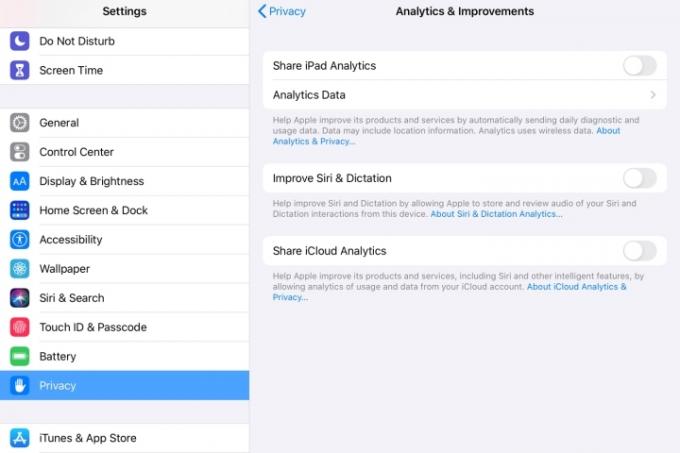
Az Announce Messages with Siri mostantól hangosan felolvassa üzeneteit az AirPods készülékeken. Az új adatvédelmi beállítások lehetővé teszik annak szabályozását, hogy segítsen-e a Siri és a Diktálás fejlesztésében azáltal, hogy az Apple tárolja a Siri és a diktálás interakcióinak hangját. Ezt a funkciót ezen keresztül kapcsolhatja be vagy ki Adatvédelem > Elemzések és fejlesztések > Siri és diktálás javítása. És mehetsz Beállítások > Siri és keresés > Siri és diktálási előzmények a Siri keresési előzményeinek törléséhez, ha szeretné. Ez a frissítés az Apple válasza a Siri vállalkozó minőségellenőrzése vita.
A HomeKit Secure Video segítségével privát módon rögzíthet, tárolhat és megtekinthet titkosított videókat az iCloud biztonsági kameráiról, és mostantól képes embereket, állatokat és járműveket észlelni. A HomeKit-kompatibilis útválasztókkal szabályozhatja és elkülönítheti a HomeKit tartozékai által az interneten vagy az otthoni hálózaton keresztül továbbított információkat.
Widget Homies

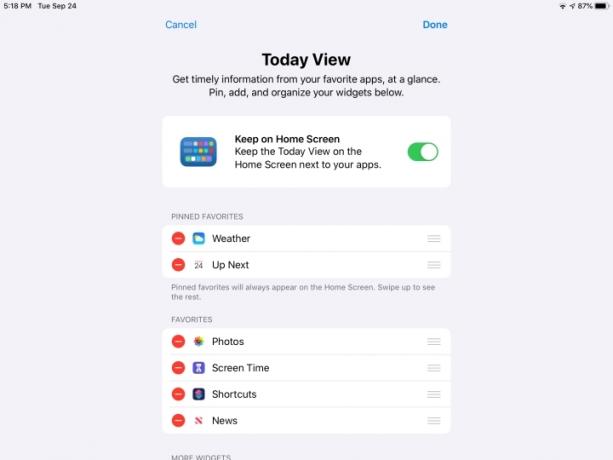


Az iPadOS élménye egy megújult kezdőképernyővel kezdődött, amely két elemet illeszt ugyanabba a helyre. A képernyő jobb oldalán elhelyezett alkalmazásikonok kisebbek és csoportosítva vannak, mivel a képernyő bal oldalán helyet biztosít a Today View widgetek számára. Csak csúsztassa balról jobbra, hogy felfedje, majd csúsztassa fel és le az alapértelmezett tartalom megtekintéséhez. Valószínűleg szeretne néhány változtatást végrehajtani. A widgetek fekvő és álló tájolásban is megjelennek, bár az utóbbival csak a Mai nézetet vagy az alkalmazásikonokat láthatja, nem mindkettőt egyszerre. Így szabhatja testre kezdőképernyő widgetjeit.
- A Mai nézet megnyitásakor húzza felfelé az ujját, és koppintson a ikonra Szerkesztés gomb.
- Kapcsolja be a Tartsa a kezdőképernyőn opció, ahol a widgetek három kategóriába sorolhatók: Kitűzött kedvencek, Kedvencek, és További widgetek.
- Érintse meg a piros mínusz jeleket a widgetek eltávolításához, és érintse meg a zöld pluszjeleket a hozzáadáshoz.
- Használja az egyes widgetek jobb oldalán található vezérlőt a helyzetük megváltoztatásához.
- Használja a Rögzített kedvenc szakaszt, hogy ezek a widgetek mindig megjelenjenek a kezdőképernyőn.
- Ha a widgeteket tetszés szerint rendezte el, érintse meg a gombot Kész.
Több alkalmazás
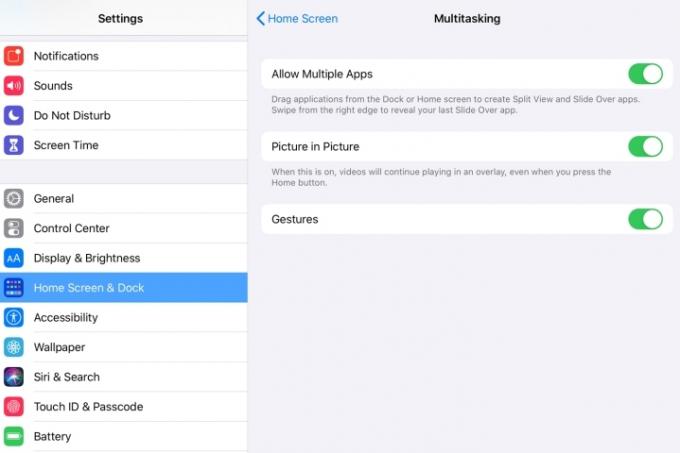
Az iPadOS osztott nézetével különböző alkalmazásokat vagy egy alkalmazás különböző részeit érheti el ugyanazon a képernyőn. Kiválóan alkalmas fényképek rendezésére, e-mailezésre és jegyzetek készítésére. Az iPadOS fejlett többalkalmazásos funkcióinak használatához először engedélyezze azokat Beállítások > Kezdőképernyő és dokkoló. Kapcsolja be mindhárom lehetőséget, hogy megtudja, melyik lesz a leghasznosabb az Ön számára. Később bármikor módosíthatja a választási lehetőségeket.
- Több alkalmazás engedélyezése lehetővé teszi, hogy alkalmazásokat húzzon a dokkolóból a képernyő közepére, hogy osztott nézetet és csúsztatást hozzon létre.
- Kép a képben lehetővé teszi a megtekintett videók lejátszását egy kis ablakban, még akkor is, ha egy másik alkalmazásban dolgozik.
- Gesztusok lehetővé teszi az operációs rendszer összes beépített gesztusát az optimális működés érdekében.
Az átcsúsztatás átalakítást kap






Az iPad átcsúsztatható funkciója lehetővé teszi, hogy több alkalmazást is nyitva tartson átcsúsztatható módban, és egy ujjmozdulattal váltson közöttük. Eleinte kissé kínos lehet, de ha már gördülékenyen kezeli a technikát, gyors és egyszerű módja annak, hogy egyszerre több alkalmazással zsonglőrködjön anélkül, hogy navigálnia kellene vagy vissza kellene térnie a dokkolóhoz.
- Indíts el egy alkalmazást, mondjuk egy filmklipet a YouTube-on.
- Csúsztassa felfelé az ujját a képernyő aljáról a dokkoló felfedéséhez.
- Válasszon ki egy alkalmazást, és érintse meg hosszan, miközben az ikont a képernyő közepére húzza.
- Megismételheti ezt a műveletet, ha a második ikont a két megnyitott alkalmazás metszéspontjához húzza.
- A megnyitott alkalmazások közötti váltáshoz érintse meg és húzza el az egyes alkalmazásablak alján található vékony fekete sávot. A felső vékony sáv segítségével módosíthatja az alkalmazások helyzetét a képernyőn.
Egy alkalmazás, sok ablak





Az iPadOS-szel mostantól egy alkalmazást több ablakban is megtekinthet a képernyőn, hogy megtekinthesse a különböző műveleteket. A fogd és vidd módszerrel alkalmazáspéldányt hozhat létre jegyzetből, e-mailből, weboldalból vagy bármely olyan alkalmazásból, amely támogatja a funkciót. Így kezdheti el.
- Érintse meg és tartsa lenyomva az elemet az alkalmazásból. Ez lehet egy jegyzet címe a Notes alkalmazásban vagy egy e-mail a Levelezés alkalmazásban található e-mailek listájáról.
- Érintse meg és húzza a képernyő szélére, amíg meg nem jelenik a fekete sáv.
- Emelje fel az ujját az alkalmazás másik példányának létrehozásához.
- Az ablak bezárásához fogja meg a kormányt a képernyő tetejéről, húzza lefelé az ujját, majd koppintson a gombra Kész vagy Bezárás.
Ugyanannak az alkalmazásnak több ablakát is megnyithatja az App Expose funkcióval, amely lehetővé teszi egy alkalmazás összes megnyitott ablakának megtekintéséhez, ha megérinti annak ikonját a Dockban.
- Húzza felfelé az ujját a dokkoló megjelenítéséhez, majd érintse meg az alkalmazás ikonját.
- Ezzel megnyílik az új App Expose képernyő.
- Itt találja az aktuálisan megnyitott ablakok összes példányát.
Háromujjas szöveges gesztusok





Az iPadOS-szel az Apple új ujjmozdulatokat vezetett be a szövegkijelölési, kivágási, másolási, beillesztési, visszavonási és újrakészítési funkciókhoz. Szöveg kijelöléséhez egy alkalmazásban, például a Notesban, koppintson duplán a narratíva kívánt pontjára, amíg a szöveg ki nem lesz jelölve, majd húzza el, hogy annyi szöveget tartalmazzon, amennyit csak akar. Ezután bármelyik három ujjal csípje össze a másoláshoz és kibontáshoz. Nem számít, melyik három ujjat használod, bár egy kicsit könnyebbnek találtam a hüvelyk-, a mutató- és a középső ujjamat. Ha a koppintás és a csúsztatás sikeres volt, a képernyő tetején megjelenik egy jelölés.
Íme a teljes szöveges kézmozdulat hivatkozási kulcsa:
- Helyi menü az összes vezérlővel: Három ujjal, egyetlen érintéssel
- Vágás: Három ujj csípése, ahol az ujjak kinyújtva indulnak, és középen találkoznak
- Beillesztés: Három ujjnyi csípés ott, ahol az ujjak összeráncolva indulnak, és kifelé csípnek
- Visszavonás: Csúsztassa három ujját balra
- Újra: Csúsztassa három ujját jobbra
Fájlok fejlesztései




Az iOS korábbi verzióitól eltérően a Files az iPadOS-ben most lehetővé teszi új mappák létrehozását és fájlok helyi áthelyezését, valamint támogatja az iCloud Drive-ot a mappák másokkal való megosztásához. Ez azt jelenti, hogy nem kell harmadik féltől származó szinkronizálásra hagyatkoznia bizonyos fájlok iPadjén való tárolásához, és hozzáférhet az USB-meghajtón, SD-kártyán vagy merevlemezen lévő fájlokhoz. Az új oszlopnézet lehetővé teszi a fájlok böngészését a beágyazott mappákban. A Gyors műveletek funkcióval könnyedén elforgathatja, megjelölheti vagy létrehozhat PDF-fájlt a Fájlok alkalmazásban.
Szerszámpaletta felújítás





Az Eszközpaletta vizuálisan megújult iPadOS-ben. Még mindig megvan benne a megszokott ecset, ceruza és nagyító, de most minimalizálhatja a teljes méretű palettát egy kis körbe, rögzítse a palettát a képernyő bármely széléhez vagy sarkához, majd koppintson rá, és húzza vissza teljesre méret. Többé nem kell képernyőképet készítenie – az eszközpalettát bármely olyan alkalmazásban használhatja, amely támogatja, többnyire gyors műveletként a megosztási lapról.
- Keresse meg a Jelölés ikont, és koppintson rá.
- Érintse meg a kör alakú hárompontos ikont a jobb oldalon.
- Kapcsolja be a Automatikus kicsinyítés parancsot a paletta kicsinyítéséhez.
- Mozgassa az apró kört a képernyő bármely sarkába.
- Ha ismét nagyítani szeretné, húzza a közepére, vagy kapcsolja át a gombot Automatikus kicsinyítés parancs ki.
Lebegő billentyűzet


A QuickPath Billentyűzet új összecsípéses mozdulatával csökkentheti az elektronikus billentyűzet méretét, és bárhová áthelyezheti az egykezes gépeléshez. Győződjön meg arról, hogy a funkció engedélyezve van a beállításokban. Vegye figyelembe, hogy a QuickPath gépelés csak a lebegő billentyűzeten működik, a normál méretű billentyűzeten nem.
- A tiédben Beállítások, Koppintson a Tábornok.
- Koppintson a Billentyűzet.
- Görgessen le, és ellenőrizze, hogy a kapcsoló engedélyezve van-e (zöld). Csúsztassa a lebegő billentyűzetet a gépeléshez.
- Opcionális vezérlő, A Slide-to-Type törlése Word segítségével, lehetővé teszi a törlés gomb egyszeri megérintését, hogy eltávolítsa a beírt szót a beírás funkcióval.
- A zsugorításhoz csípje össze, és ha ismét teljes méretre kívánja bővíteni, csípje ki.
A lényeg
Az új iPadOS 13.2.3 a legújabb operációs rendszer az Apple táblagépéhez, és nagyjából az iOS 13, néhány speciális funkcióval, mivel a táblagép más, mint egy telefon. Összességében van néhány kiváló termelékenységi funkció és jelentős fejlesztések az új operációs rendszerben, de néhány manőver továbbra is kihívást jelent, és kevésbé intuitív. A türelem és a könnyű kéz segít abban, hogy a legtöbbet hozza ki az új fejlett funkciókból.
Szerkesztői ajánlások
- Hogyan lehet megszabadulni valaki más Apple ID-jétől az iPhone-on
- Az Apple eszközök létfontosságú biztonsági frissítése mindössze néhány percet vesz igénybe
- Hogyan teszteljük a tablettákat
- A 16 legjobb üzenetküldő alkalmazás Androidra és iOS-re 2023-ban
- Az iPadOS 17 rejtett meglepetést tartogat az eredeti iPad rajongói számára




